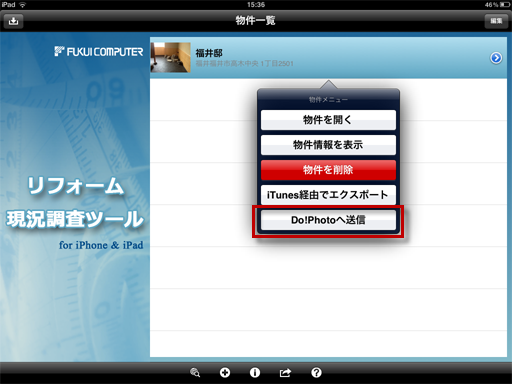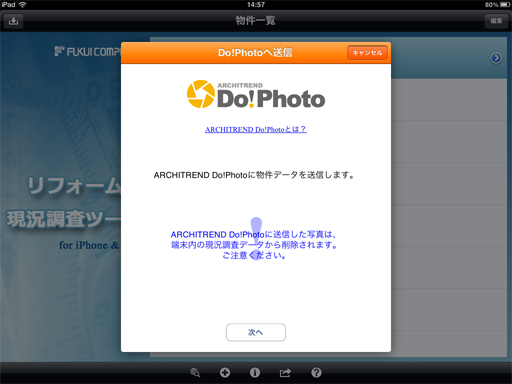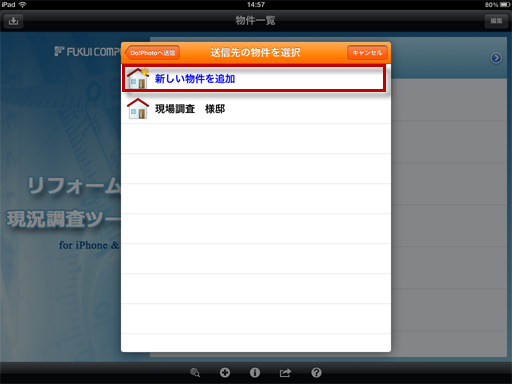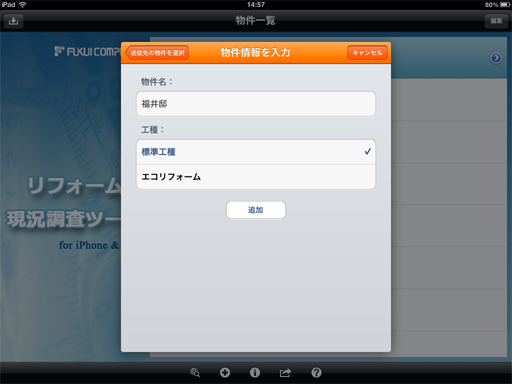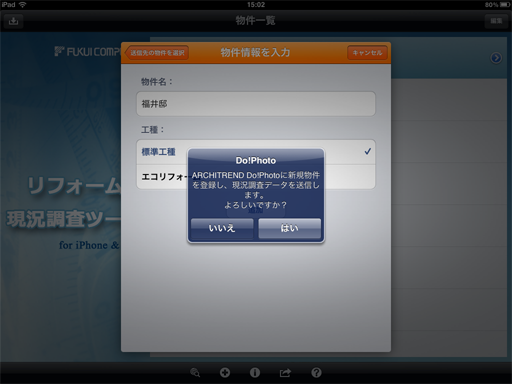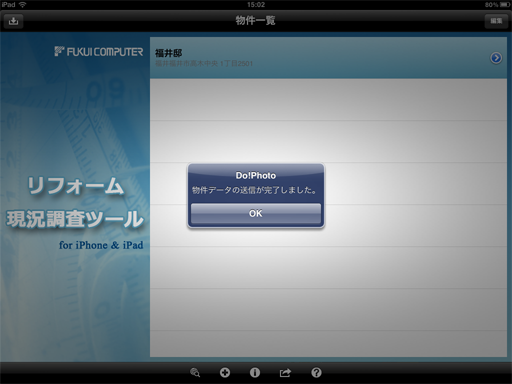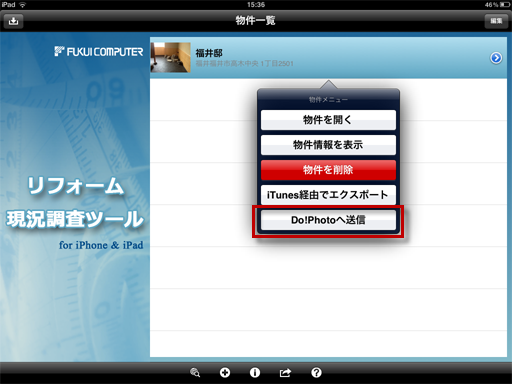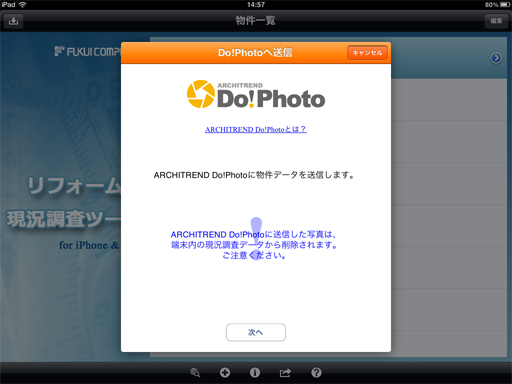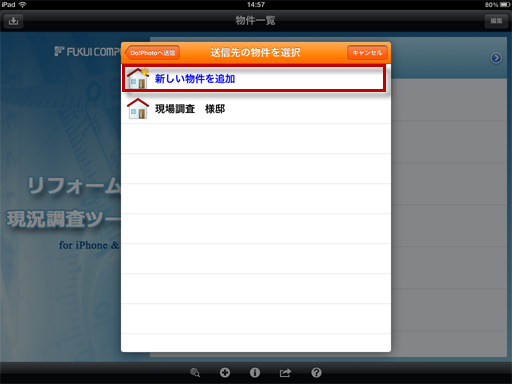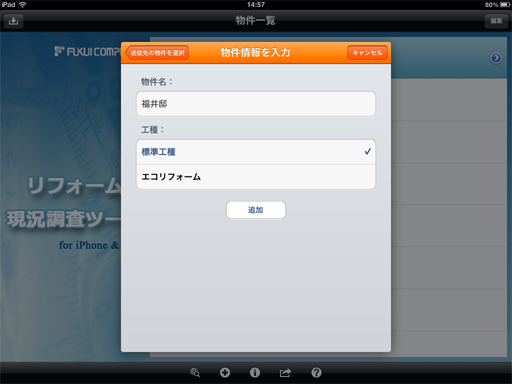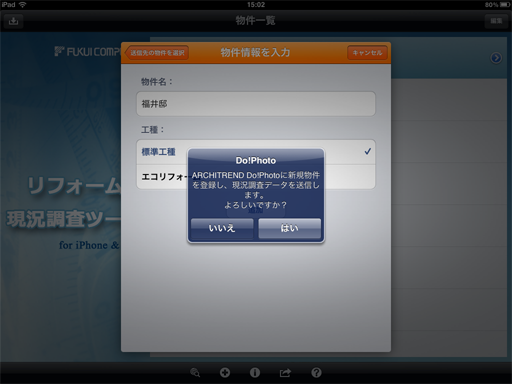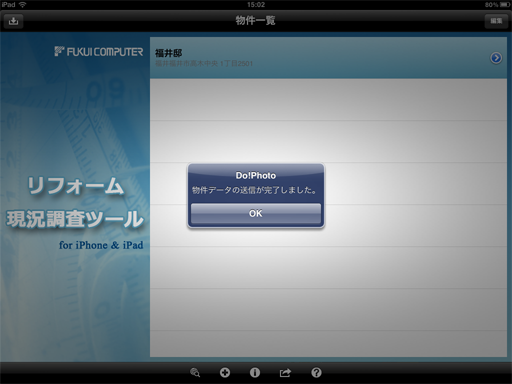データを「Do!Photo」に送る
[メニューへ戻る]
- 物件を長押しして[物件メニュー]を表示します。[Do!Photoに送信]ボタンをタップします。
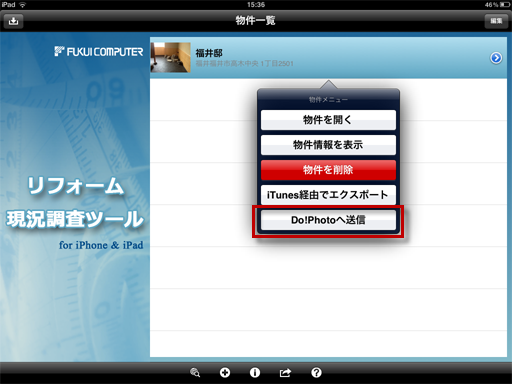
- 確認メッセージを読んで[次へ]をタップしてください。Do!Photoへデータを送ると端末内の写真データは削除されます。
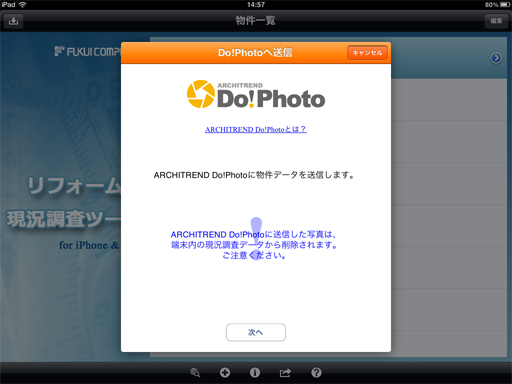
- 送り先の一覧が表示されます。ここでは物件を新しく追加して登録する手順を説明します。[新しい物件を追加]をタップしてください。
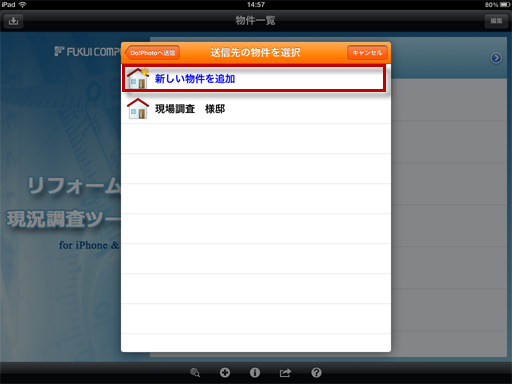
なお、物件名を選ぶと、すでに「Do!Photo」に登録されている物件に写真を登録することもできます。
- 「Do!Photo」で登録する物件の名前を確認し、工種を選んで[追加]をタップしてください。
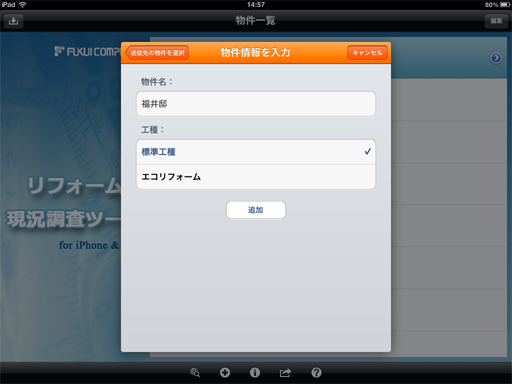
- 確認メッセージが表示されますので[はい]をタップすると、通信が始まります。
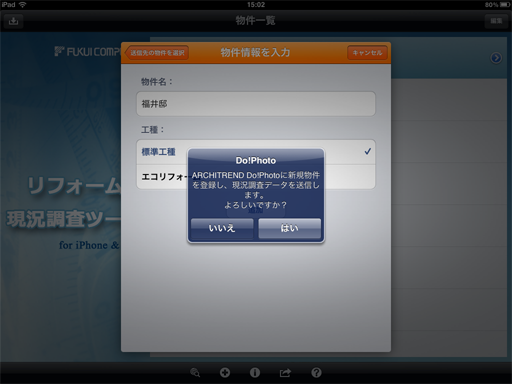
- 通信が終わるとメッセージが表示されます。[OK]をタップして完了です。
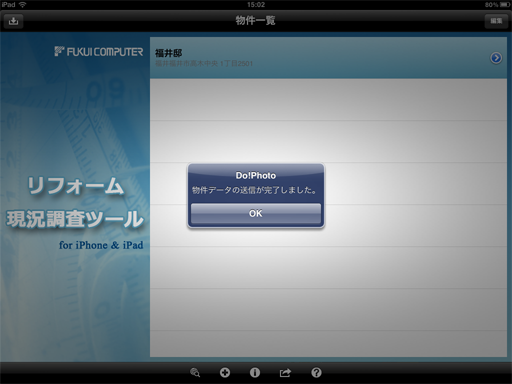
[ページトップへ戻る]